Bugün, müşteri hizmetleri her şeydir. Son ankete göre, birçok insan kısmen Samsung gibi büyük markaları tercih ediyor, çünkü kısmen mükemmel hizmetler sunuyorlar. Bir Samsung Galaxy telefonu satın aldığınızda, çeşitli Samsung servislerini ücretsiz kullanabilirsiniz. Kies Backup, Samsung'un Galaxy cihazları için geliştirdiği yardımcı programlardan biridir.
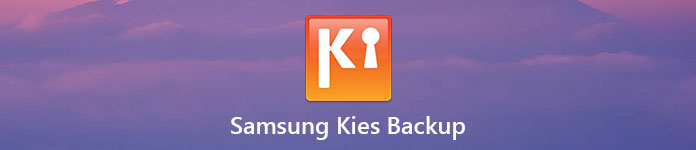
Bu yardımcı program, Samsung mobil cihazlardan Windows veya Mac bilgisayarlara USB kablo veya kablosuz bağlantı yoluyla dosya ve veri yedeklemenizi sağlar. Samsung Kies Backup yazılımını anlamanıza yardımcı olmak için, bu programı kullanarak akıllı telefonun nasıl yedekleneceğini ve geri yükleneceğini anlatacağız.
- Bölüm 1: Samsung Galaxy'de Kies Yedeklemesi Nasıl Yapılır
- Bölüm 2: Kies Yedeğinden Android'e Nasıl Geri Dönülür
- Bölüm 3: En İyi Kies Yedekleme Alternatifi
Bölüm 1: Nasıl Samsung Galaxy Kies Yedekleme Yapılır
Eğer bir Galaxy S4 / S5 / S6 / S7 / S8 / Not 3 / Not 4 / Not 5 / Not 6 / Not 7 / Not 8 / Not XNUMX / Not XNUMX / Not XNUMX / Not XNUMX veya yeni Galaxy tableti için Kies Yedekleme yapmak için aşağıdaki adımları takip edebilirsiniz. yakışıklı sadece.
1. Adım. Cihazınızı bilgisayara bağlayın
Bilgisayarınıza yükledikten sonra Kies Backup masaüstü yazılımını başlatın. Ve Samsung cihazınızı USB kablosuyla bilgisayara takın. Yazılımın cihazınızı algılamasını bekleyin.
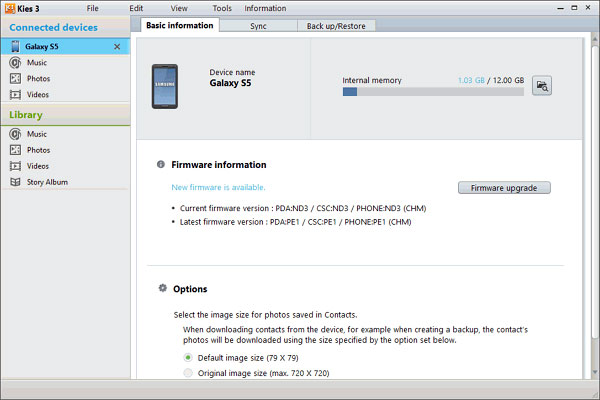
2. Adım. Yedekleme için uygulamaları ve verileri seçin
Sol üst köşede göründüğünde cihazınızı tıklayın ve ardından sağ taraftaki "Yedekle / Geri Yükle" sekmesine gidin. Burada Kies Backup'ın desteklediği tüm veri türlerini görebilirsiniz. "Uygulama, Tercihler" gibi, yedeklemek istediğiniz her veri türünün önündeki onay kutusunu işaretlediğinizden emin olun. Yalnızca belirli uygulamaları yedeklemek istiyorsanız, "Tek tek seç" düğmesini tıklayın. Ve "Tercihler" i açabilir ve belirli ayarları seçebilirsiniz.
Not: Samsung Kies, Ana Ekran arkaplanı, Kilit Ekranı, ses seviyesi, zil sesi, ekran parlaklığı ve daha fazlası gibi ayarları, görüntüleri, filmleri, müzikleri, kişileri ve ayrıca ayarları yedekleyebilir.
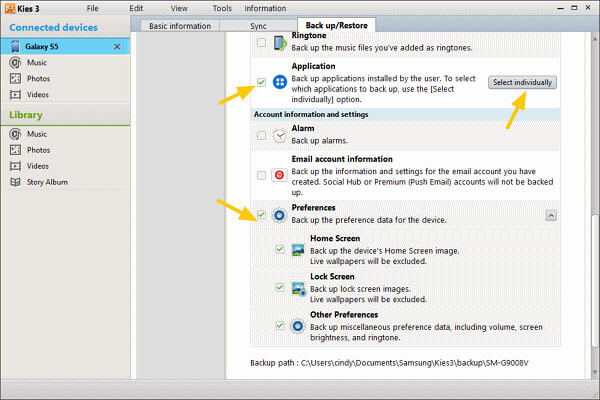
3. Adım. Samsung Galaxy için bir yedek oluşturun
Seçtikten sonra, yedekleme penceresinin başına gidin ve Yedekle düğmesine tıklayın. Daha sonra açılır pencerelerde yedekleme işlemini izleyebilir veya "İptal" düğmesine tıklayarak iptal edebilirsiniz. Tamamlandığında, açılır pencere size "Tamamlandı" da söyleyecektir.
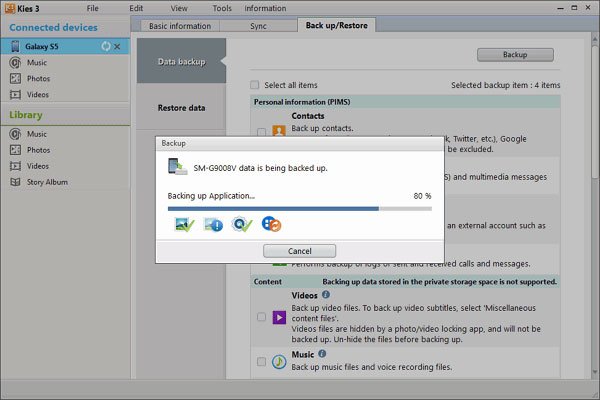
Bunları da bilmek isteyebilirsiniz: yedekleme Samsung Galaxy S4
Bölüm 2: Kies Yedeğinden Android'e Nasıl Geri Dönülür
Samsung cihazınız için Kies Backup'ı kullanarak yedekleme yaptıysanız, yeni bir Galaxy telefonuna yükseltirken uygulamaları ve ayarları geri yüklemek veya yanlışlıkla önemli dosyaları silmek için çekinmeyin.
1. Adım. Samsung Galaxy’yi geri yüklemek için bir yedekleme dosyası seçin
Samsung cihazınızı bilgisayarınıza takın ve Kies Backup uygulamasını başlatın. Sol kenar çubuğunda cihazınızın adına basın ve "Yedekle / Geri Yükle"> "Verileri geri yükle" ye gidin. Klasör seç düğmesini tıklayın ve Explorer'da uygun bir Kies yedekleme dosyası seçin.
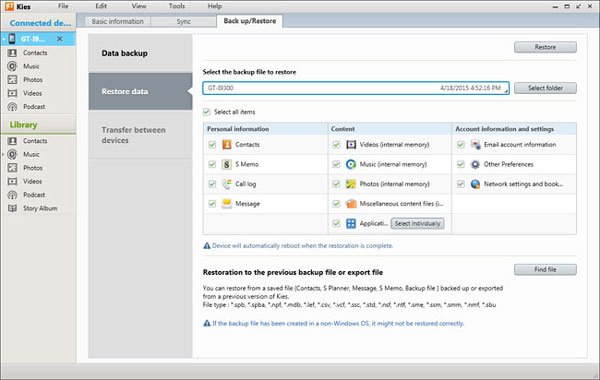
2. Adım. Seçilen verileri Samsung Galaxy’ye geri yükle
Ardından, arayüzde, Samsung cihazınıza geri alınacak veri türlerini seçebilirsiniz, örneğin "Kişiler, Arama kaydı, Müzik" ve daha fazlası. Veya "Tüm öğeleri seç" seçeneğini işaretleyerek tüm yedeklemeyi geri yükleyebilirsiniz. Son olarak, hemen geri yüklemeye başlamak için pencerenin üst kısmındaki "Geri Yükle" düğmesini tıklayın.
Not: Samsung Kies Backup, SD karttaki APK'ları ve dosyaları bilgisayarınıza yedekleyemez. Ayrıca, yedekleme için belirli dosyaları seçmeyi veya geri yüklemeden önce dosyaları önizlemeyi desteklemez.
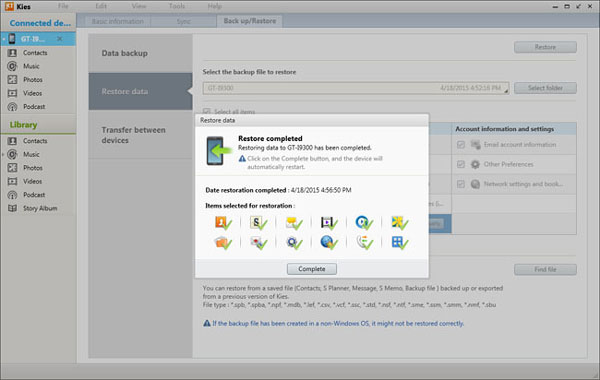
Bölüm 3: En İyi Kies Yedekleme Alternatifleri
Samsung cihazınız yoksa, Android cihazınız için Kies Backup alternatifine ihtiyacınız olacaktır. Apeaksoft'u tavsiye ediyoruz Android Veri Yedekleme ve Geri Yükleme, çünkü, daha fazla yararı vardır:
- Tek bir tıklamayla tüm Android telefon için bir yedek oluşturun.
- Veya Android'deki belirli verileri bilgisayara seçici olarak yedekleyin.
- Android cihazlarını yedeklemek için fiziksel bağlantı kullanın, böylece daha güvenli ve daha hızlı olur.
- Android yedeklemelerini şifrelerle şifrelemenize izin ver.
- Bilgisayardaki Android yedeklemesini istediğiniz zaman açın.
- Android cihaza geri yüklemeden önce dosya ayrıntılarını önizleyin.
- Samsung, LG, Moto, Huawei, HTC gibi büyük üreticilerin tüm Android cihazlarını destekleyin.
Kısacası, Android Yedekleme ve Geri Yükleme, Android cihazınızı Windows 10/8/7 / XP ve Mac OS'de yedeklemenin en kolay yoludur.
En iyi Kies Backup alternatifi ile Android nasıl yedeklenir
1. Adım. Bilgisayarınıza en iyi Kies Yedekleme alternatifini yükleyin
Android Yedekleme ve Geri Yükleme'yi bilgisayarınıza indirin ve yükleyin. Mac bilgisayar için de sürüm var. Android cihazınızı bir USB kablosu kullanarak bilgisayara bağlayın. Ve telefonunuzu tanımak için en iyi Kies Backup alternatifini başlatın.

2. Adım. Yedekleme için veri türlerini seçin
Tüm Akıllı Telefonu yedeklemek istiyorsanız, hemen yedeklemeye başlamak için ana arayüzdeki "Tek Tıkla Yedekle" düğmesine tıklayın. Aksi takdirde, sonraki pencereyi açmak için "Cihaz Veri Yedekleme" ye tıklayabilirsiniz. Burada yedekleme için veri türlerini seçebilirsiniz. Şifreli bir yedekleme oluşturmak için "Şifreli Yedekleme" kutusunu işaretleyin ve şifrenizi girin.

3. Adım. Yalnızca Android'i yedekleyin
Hazırsanız, Android cihazınızı ayarlarınıza göre yedeklemeye başlamak için "Başlat" düğmesini tıklayın. Hiçbir zaman Android'deki tüm verileri yedekleyecektir.

En iyi Kies yedekleme alternatifinden nasıl geri yüklenir
1. Adım. Android cihazınızı yedekleme yardımcı programına bağlayın
Android telefonunuzu bilgisayarınıza bağlayın ve en iyi Kies yedekleme alternatifini başlatın. Yeni bir cihazı geri yüklerseniz veya yedekleme dosyasının tamamını geri alırsanız, ana arayüzdeki "Tek Tıkla Geri Yükle" düğmesine tıklayın; aksi takdirde "Cihaz Verilerini Geri Yükleme" yi seçin.

2. Adım. Geri yüklemek için Android yedeklemesini önizleyin
Listede, En son yedekleme tarihine göre en son Android yedekleme dosyasını seçin veya herhangi bir yedekleme geri almak istediğiniz verileri içerir. Ayrıntılı pencereye alındığında, sol kenar çubuğundan veri türlerini seçebilir, karşılık gelen verileri sağ panelde önizleyebilir ve sonra geri yüklenecek verileri seçebilirsiniz.
Not: Yedekleme dosyası şifrelenmişse, şifrenizle açmanız gerekir.

3. Adım. En iyi Kies yedekleme alternatifinden geri yükleme
Seçtikten sonra, geri yüklemeye başlamak için sağ alt köşedeki "Geri Yükle" düğmesini tıklayın. İşlem tamamlanana kadar Android cihazınızı bilgisayara bağlı tutmayı unutmayın.

Sonuç
Bu eğitimde, size en kullanışlı Samsung yardımcı programlarından biri olan Kies Backup'ı gösterdik. Ayrıca, Kies Backup kullanarak en son Samsung Galaxy cihazının nasıl yedekleneceğini ve geri yükleneceğini de paylaştık. Öte yandan, eski Samsung telefon modelleri ve diğer Android cihazlar için en iyi Kies alternatifi olan Apeaksoft Android Yedekleme ve Geri Yükleme'yi denemelisiniz. Tek tıklamayla yedekleme ve geri yükleme özelliklerinin kullanımı kolaydır. Ayrıca, özel seçeneklerle seçici yedekleme ve geri yükleme gerçekleştirebilirsiniz.




